GIỚI THIỆU VÀ SỬ DỤNG HÀM TRONG EXCEL
Bài này thuộc phần 3 của 13 phần trong serie Excel 2010
Bài 3: Bài hôm nay chúng ta sẽ được biết và sử dụng các hàm cơ bản của Excel như hàm Sum, Max, Min, Left, Right, Mid và Value.
1. Hàm SUM.
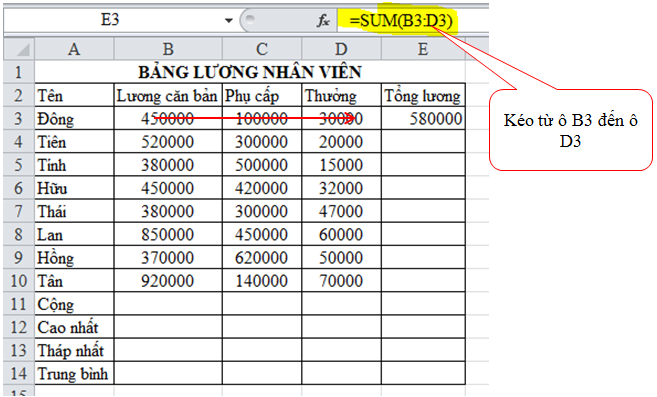
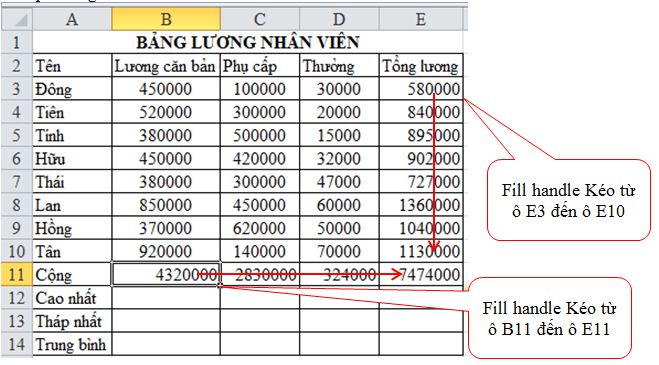
2. Hàm MAX.
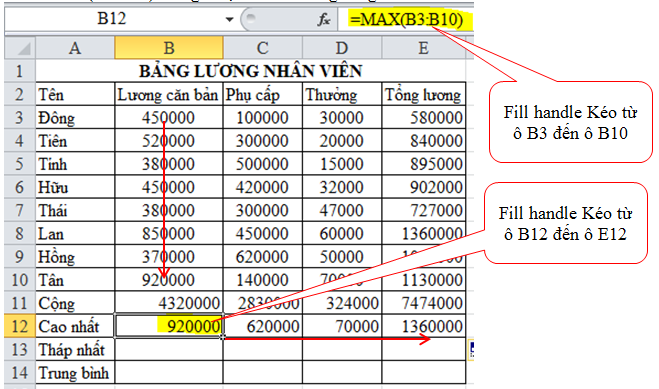
3. Hàm MIN.
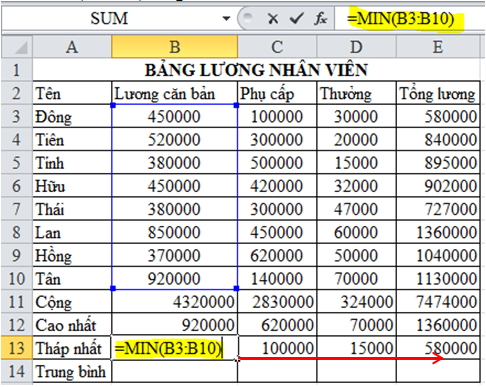
4. Hàm AVERAGE
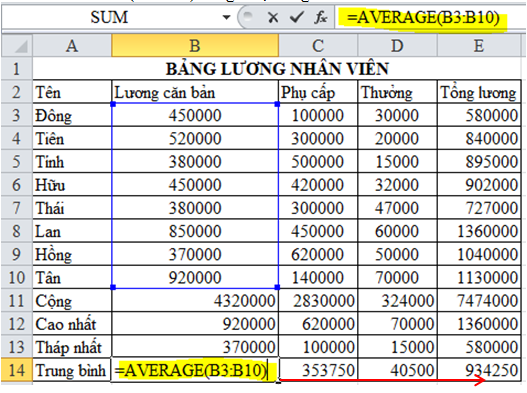
5. Hàm RIGHT.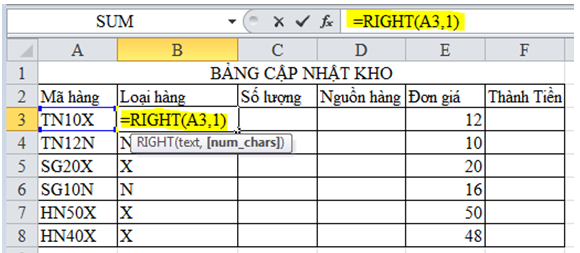
6. Hàm LEFT.
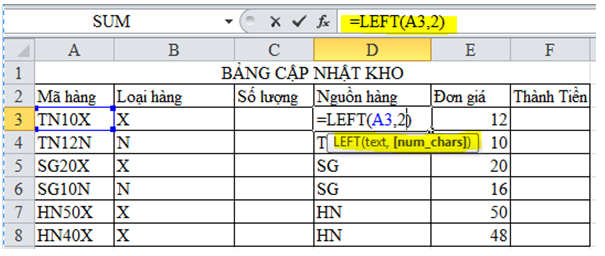
7. Hàm MID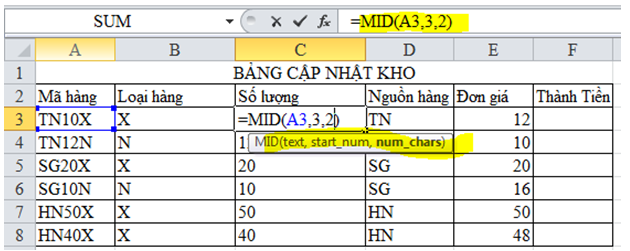
8. Hàm VALUE
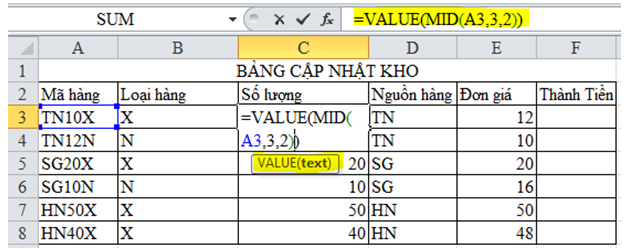
Bài tập: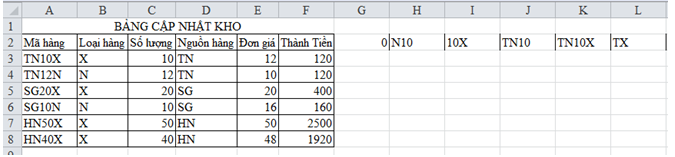
Các bạn có vấn đề nào chưa hiểu hãy gửi Mail cho mình mình sẽ giải thích cho các bạn hiểu.
Mail là minhloitn@gmail.com
- Chức năng: Cộng tất cả các số trong một vùng dữ liệu được chọn.
- Cú pháp: SUM(Number1, Number2..).
- Các tham số: Number1, Number2… là các số cần tính tổng.
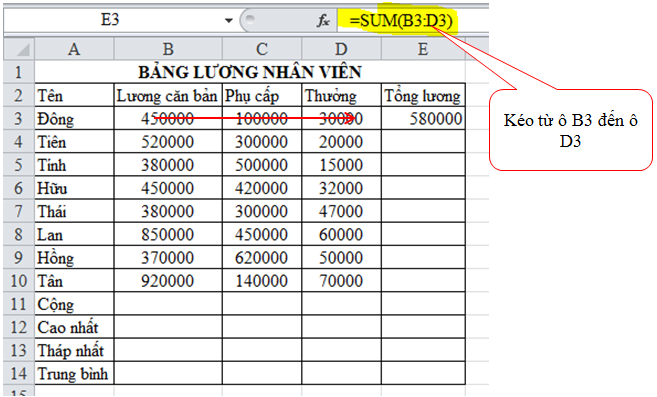
- Kết quả dùng Fill Handle kéo từ E3 đến E10
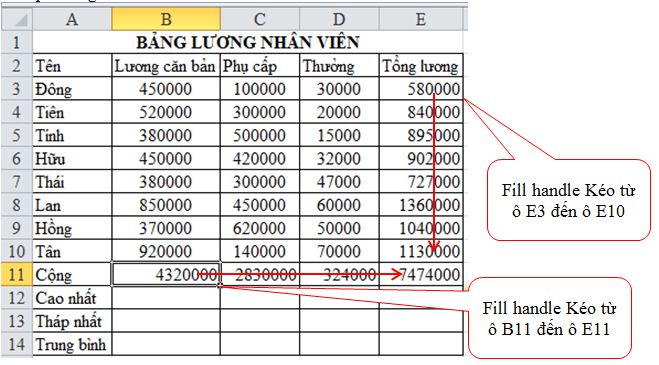
2. Hàm MAX.
- Chức năng: Hàm trả về số lớn nhất trong dãy được nhập.
- Cú pháp: MAX(Number1, Number2…).
- Các tham số: Number1, Number2… là dãy mà các bạn muốn tìm giá trị lớn nhất ở trong đó.
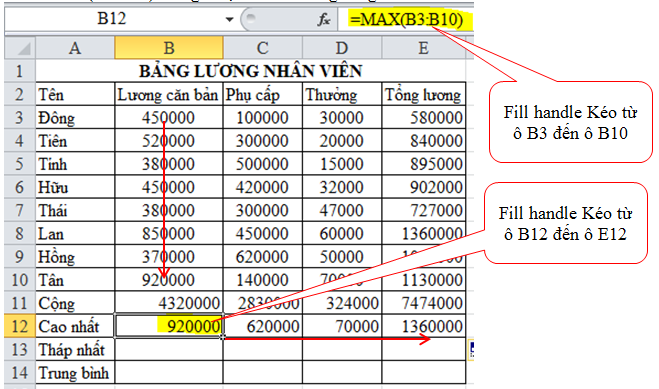
3. Hàm MIN.
- Chức năng: Hàm trả về số nhỏ nhất trong dãy được nhập vào.
- Cú pháp: MIN(Number1, Number2…).
- Các tham số: Number1, Number2… là dãy mà bạn muốn tìm giá trị nhỏ nhất ở trong đó.
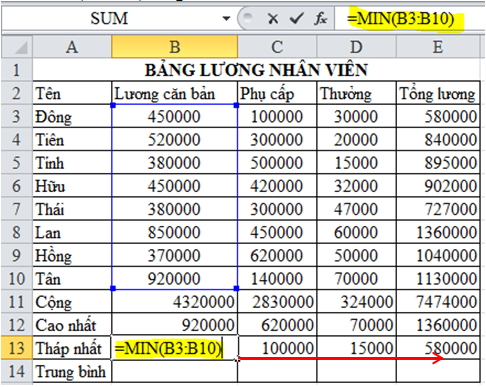
4. Hàm AVERAGE
- Chức năng: Hàm tìm giá trị trung bình trong dãy nhập vào.
- Cú Pháp: AVERAGE(Number1, [Number2], [Number3],…)
- Các tham số: Number1, Number2, Number3,…
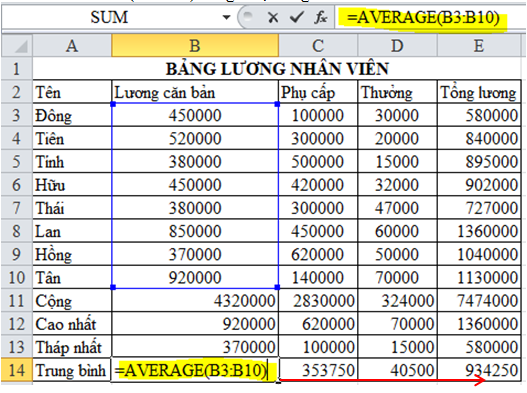
5. Hàm RIGHT.
- Chức năng: Trả về một hay nhiều ký tự tính từ bên phải của một chuỗi, theo số lượng được chỉ định.
- Cú pháp: RIGHT(text, num_chars).
- Các tham số: Text: Ô chuỗi cần lấy ký tự phải, Num_chars: Lấy bao nhiêu ký tự.
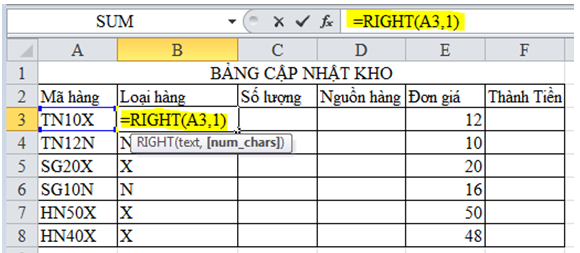
6. Hàm LEFT.
- Chức năng: Trả về một hay nhiều ký tự đầu tiên bên trái của một chuỗi, theo số lượng được chỉ định.
- Cú pháp: LEFT(text, num_chars).
- Các tham số: Text: Ô chuỗi cần lấy ký tự trái, Num_chars: Lấy bao nhiêu ký tự.
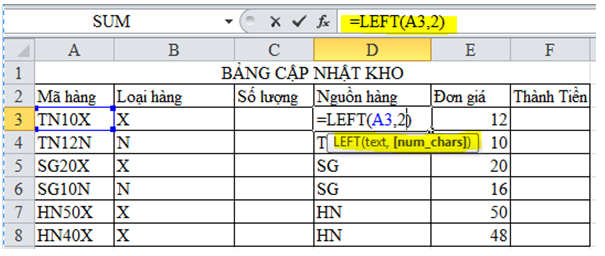
7. Hàm MID
- Chức năng: Trả về một hay nhiều ký tự giữa của một chuỗi, từ vị trí bắt đầu lấy và theo số lượng được chỉ định.
- Cú pháp: MID(text, start_num, num_chars).
- Các tham số: Text: Ô chuỗi cần lấy ký tự giữa, Start_num: vị trí bắt đầu trong chuỗi (Thứ tự thứ mấy trong chuỗi), Num_chars: Lấy bao nhiêu ký tự.
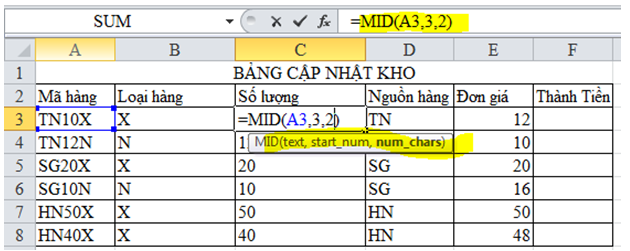
8. Hàm VALUE
- Chức năng: Đổi chuỗi thành số (Áp dụng đối với số)
- Cú pháp: VALUE(text)
- Các tham số: Text: Chuỗi cần đổi thành số
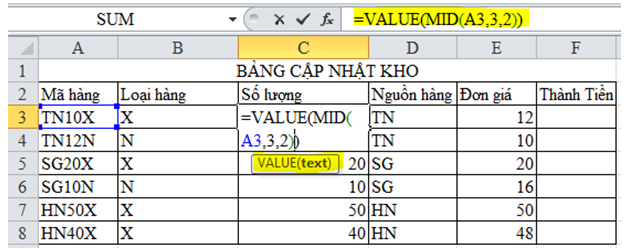
Bài tập:
- Dựa vào Mã hàng lấy ra các giá trị 0, N10, 10X, TN10X, TX.
- Hướng dẫn: Muốn lấy số 0 thì xác định số 0 nằm ở giữa dùng hàm Mid, do số 0 là số nên dùng thêm hàm Value để đổi thành số.
- Tương tự cho các giá trị còn lại.
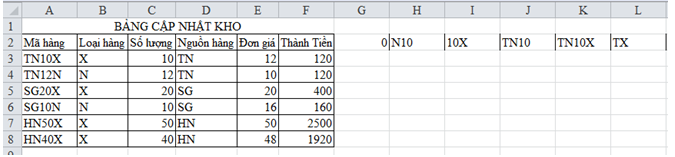
Các bạn có vấn đề nào chưa hiểu hãy gửi Mail cho mình mình sẽ giải thích cho các bạn hiểu.
Mail là minhloitn@gmail.com
Tác giả bài viết: Minh Lợi
<< Về trước: XỬ LÝ MỘT BẢNG TÍNH
GIỚI THIỆU VÀ SỬ DỤNG HÀM TRONG EXCEL (TT) Tiếp theo >>
Ý kiến bạn đọc
FACEBOOK

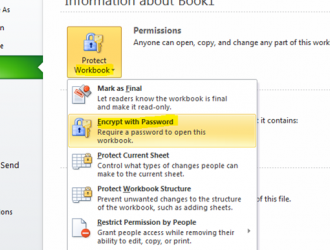
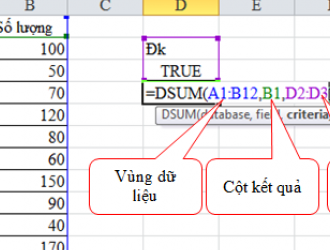
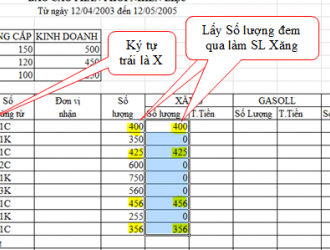
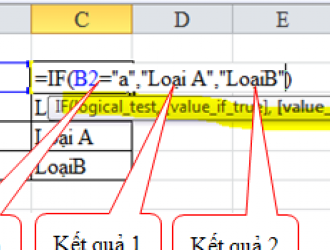
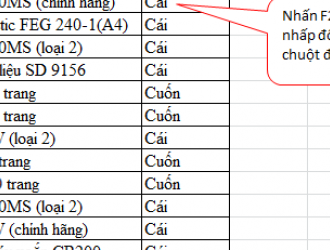
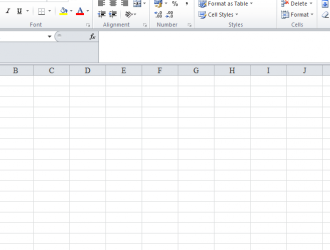
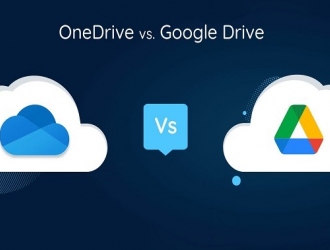
changgnethanh@gmail.com
mong ad giúp ạ
xin vs ạ
ssssas
@TrẦn mAi LinH gút